Книга: Складской учет на компьютере. Лучшие программы, включая 1С 8.2
Ввод приходной операции
Ввод приходной операции
Все операции с товарно-материальными ценностями (приход, расход, переоценка, и др.) выполняются в карточке товара. Чтобы открыть карточку товара, войдите в список товаров (см. рис. 4.12), выделите требуемый товар курсором и дважды щелкните на нем мышью либо выполните команду Режимы просмотра?Карточка товара/услуги в главном или контекстном меню. В результате на экране откроется окно, изображенное на рис. 4.17.
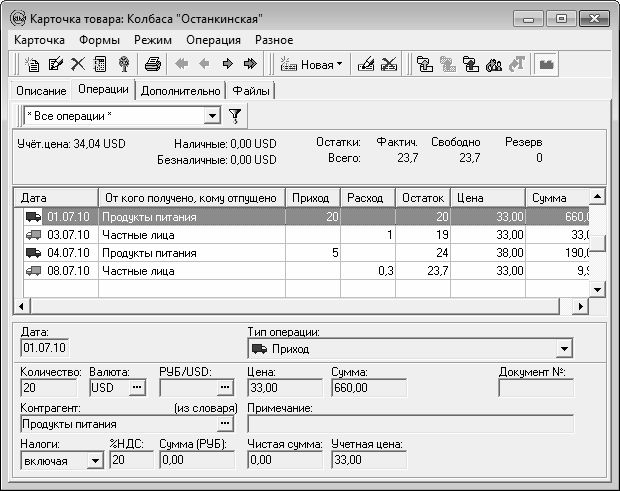
Рис. 4.17. Карточка товара
Как видно на рисунке, данное окно состоит из нескольких вкладок. Содержимое вкладки Описание полностью идентично окну ввода товара (см. рис. 4.14) с той разницей, что все параметры в нем недоступны для редактирования (чтобы включить возможность редактирования, нужно выполнить команду Карточка?Изменить). На вкладке Операции представлена информация обо всех складских операциях, которые были проведены с данным товаром; отметим, что эта вкладка является наиболее содержательной и востребованной в карточке товара. На вкладке Дополнительно содержится дополнительная информация о товаре, а на вкладке Файлы можно формировать список файлов, относящихся к данному товару (например, файл с детальным описанием, или файл с изображением, и т. п.).
ВНИМАНИЕ
Содержимое главного меню карточки товара меняется в зависимости от того, какая вкладка открыта в данный момент.
Чтобы ввести приходную операцию, перейдите на вкладку Операции и выполните команду главного меню Операция?Приход или нажмите клавишу F3. При этом на экране откроется окно ввода приходной операции, которое показано на рис. 4.18.

Рис. 4.18. Ввод приходной операции
В данном окне вводятся все основные параметры приходной операции.
В поле Дата указывается дата прихода. Значение данного поля формируется программой автоматически в момент открытия окна – в нем по умолчанию отображается текущая дата в соответствии с системной датой компьютера. Это значение вы можете отредактировать по своему усмотрению.
В поле Тип операции укажите тип создаваемой операции – Приход. Кроме этого, в данном поле можно указать следующие значения (выбирается из раскрывающегося списка): Возврат поставщику, Уменьшение стоимости и Дополнительные затраты.
Количество товара в установленных для него единицах измерения укажите в поле Количество. При этом соблюдайте внимание и не приходуйте, например, сигареты в блоках, если до настоящего времени они учитывались в пачках.
В поле Валюта введите валюту операции – российский рубль или доллар США. Требуемая валюта выбирается в окне справочника курсов валют (см. рис. 4.3), которое вызывается нажатием кнопки выбора.
Цену товара за одну единицу измерения введите в поле Цена. Здесь также нужно быть внимательным: если вы учитываете сигареты, например, в пачках, но и цена должна быть за одну пачку (а не за блок или коробку).
Значение поля Сумма программа рассчитывает автоматически на основании значений полей Количество и Цена. Если поле Сумма отредактировать вручную, то соответствующим образом автоматически изменится и значение поля Цена.
В поле Документ № укажите номер накладной или иного товарно-сопроводительного документа, по которому на склад предприятия поступил товар. Это поле не является обязательным для заполнения, но для прозрачности учета его рекомендуется заполнить.
В поле Контрагент указывается поставщик товара по данному документу. Чтобы заполнить это поле, нажмите кнопку выбора, затем в открывшемся окне справочника контрагентов (см. рис. 4.7) выделите курсором требуемую позицию и нажмите клавишу Enter.
При необходимости вы можете ввести произвольную информацию, которая могла бы дополнительно охарактеризовать данную операцию – для этого предназначено поле Примечание. Примеры значений данного поля: На ответственное хранение, В счет предоплаты, На консигнацию, и т. п.
В поле Налоги укажите способ расчета налога на добавленную стоимость по поступившим товарам. Требуемый вариант выбирается из раскрывающегося списка: включая – НДС будет включен в цену товара, или не включая – налог не будет включен в цену товара. По умолчанию программа предлагает включать сумму НДС в цену товара. Ставка НДС в процентах указывается в поле %НДС.
В поле Сумма (РУБ) отображается сумма НДС. Значение данного поля формируется программой автоматически на основании значения поля Налоги, ставки НДС, цены товара, а также текущего курса валют (если приходная операция формируется в долларах США). Ручное редактирование данного поля невозможно (изменения не сохраняются). Значение поля всегда формируется только в российских рублях.
В поле Чистая сумма отображается итоговая сума приходной операции в российских рублях. Это значение также рассчитывается программой автоматически. При этом учитываются значения текущего курса валют, ставки НДС, суммы документа, а также способа расчета НДС, указанного в поле Налоги.
Завершается ввод приходной операции нажатием кнопки Сохранить. После этого информация об этой операции появится в табличной части вкладки Операции.
Аналогичным образом осуществляется ввод операции по возврату товара от покупателя (она также является приходной). Чтобы ввести такую операцию, нужно на вкладке Операции выполнить команду Операция?Возврат покупателя. Разница будет заключаться лишь в том, что в окне ввода операции (см. рис. 4.18) в поле Тип операции нужно выбрать значение Возврат покупателя.
- Что делать, если при установке принтера появляется сообщение Невозможно завершение операции. Подсистема печати недоступн...
- Операции с множествами узлов
- 4. Null-значения и логические операции
- 1. Операции объединения, пересечения, разности
- 2. Операции декартового произведения и естественного соединения
- 5. Производные операции
- 2. Унарные операции на языке структурированных запросов
- 3. Бинарные операции на языке структурированных запросов
- 5. Операции внутреннего соединения.
- 1.6 Драйверы и буферы ввода-вывода
- 1.8 Ввод-вывод типичного приложения хранения данных
- ГЛАВА 5. СИСТЕМНЫЕ ОПЕРАЦИИ ДЛЯ РАБОТЫ С ФАЙЛОВОЙ СИСТЕМОЙ




